最近有朋友问小编如何关掉win10的自动更新,对于这个问题,相信还有很多朋友不太清楚,win10系统经常会有更新推送,有时候系统会自动更新,但是有时候我们并不想让电脑自动更新,
最近有朋友问小编如何关掉win10的自动更新,对于这个问题,相信还有很多朋友不太清楚,win10系统经常会有更新推送,有时候系统会自动更新,但是有时候我们并不想让电脑自动更新,那么win10永久关闭自动更新的方法是什么呢?别着急,小编这就为大家带来关掉win10自动更新的图文教程。
图文教程如下:
1、点击电脑左下角的微软按钮,弹出的界面,点击设置;
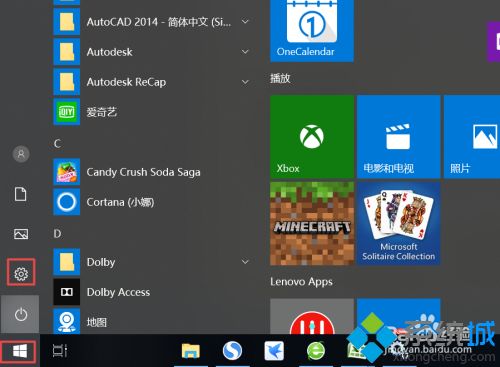
2、弹出的界面,点击更新和安全;
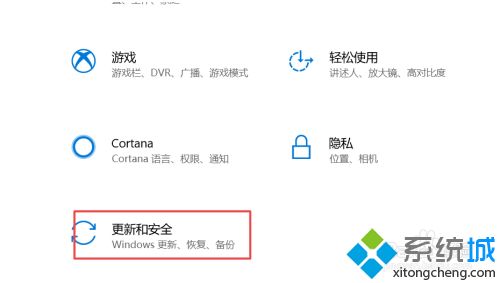
3、弹出的界面,Windows更新,然后点击高级选项;
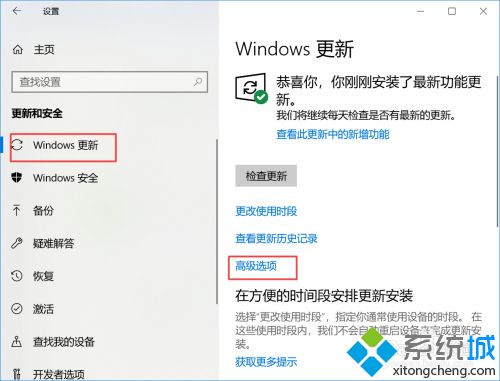
4、在高级选项中,将自动更新关闭即可。

以上就是关掉win10的自动更新的全部内容了,大家都学会了吗?希望本篇教程对你有所帮助。
